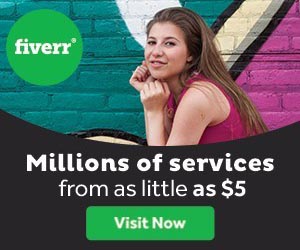שמירת תמונה לאחר עריכתה ב Picasa
עריכות על תמונות בפיקאסה, מבוצעות אך ורק על עותקים ששמורים במקום נסתר בדיסק הקשיח וזאת בכדי להגן על העותק המקורי של התמונות !
בכדי לשמור במחשב תמונה עם העריכות שבצענו בפיקסה, עלינו לבצע גם שמירה ידנית (יוסבר בהמשך).
לצורך המחשת התהליך, נבחר תמונה ונבצע עליה את אחד האפקטים.
נבחר לדוגמה באפקט "מוקד רך".

שמירה של אפקט שביצענו על תמונה
לאחר שבחרנו אפקט, נלחץ על "החל" לשמירת השינוי ונשוב לתיקייה ע"י לחיצה על כפתור "חזרה לספרייה".
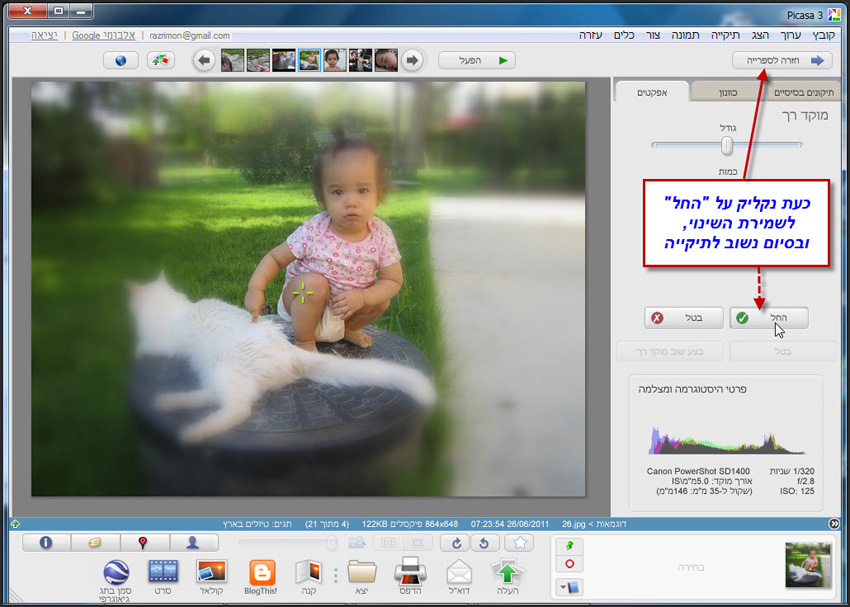
אנו רואים את השינוי בתמונה כשאנו מסתכלים עליה דרך פיקסה, ונראה שהתמונה המקורית במחשב שלנו גם מכילה את השינויים שבצענו...
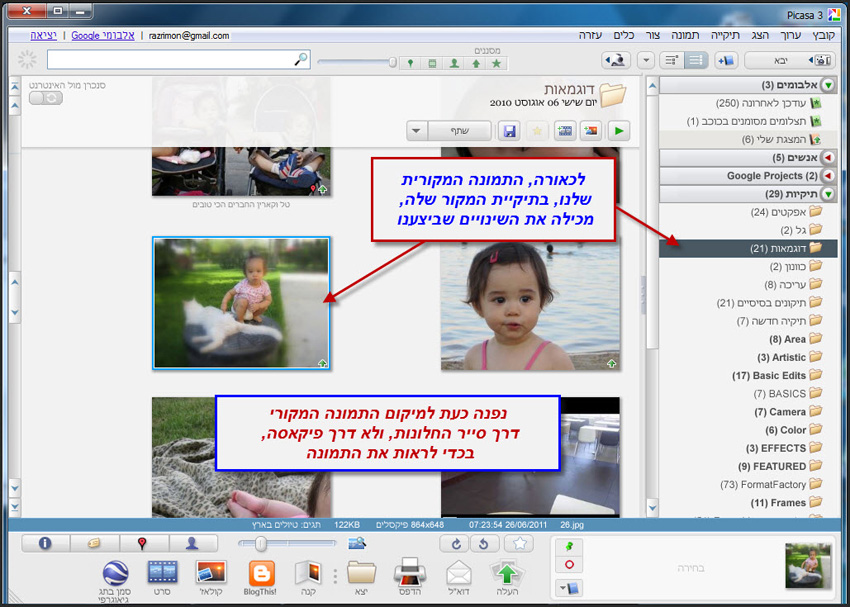
בכדי לראות אם השינויים בוצעו גם על התמונה המקורית שלנו, נפנה למיקום התמונה במחשב דרך סייר החלונות במחשב, או בעזרת לחיצה על אייקון התיקייה הצהובה שממוקמת מעל קבוצת התמונות בפיקסה (במקרה שלנו תיקית "דוגמאות").
אנו רואים כי התמונה עדיין נמצאת במצבה המקורי, ללא העריכות שבצענו...
משמע, שגם אחרי שינוי התמונה ע"י אפקט מסוים בפיקסה, עד שלא נשמור את השינויים באופן ידני דרך התוכנה, הם לא באמת ישמרו את השינויים על קובץ התמונה המקורי!
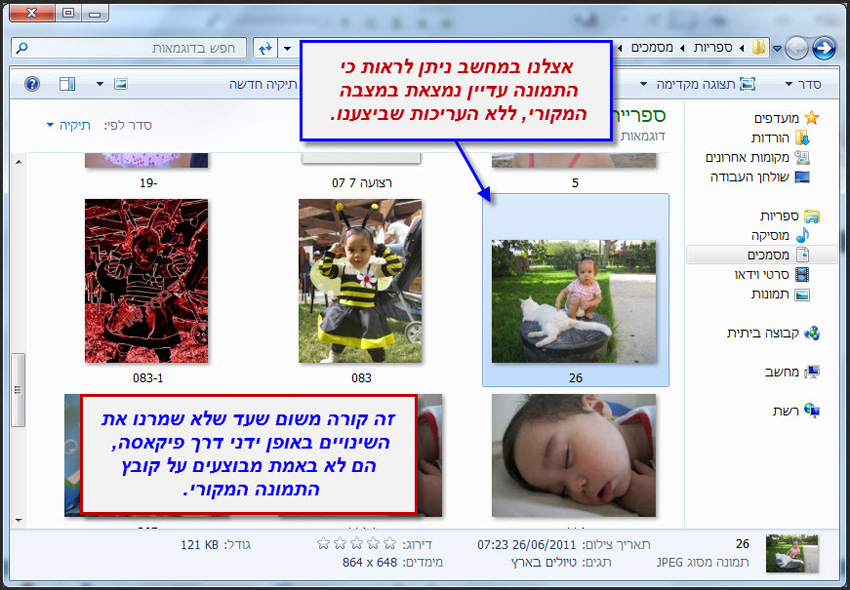
איך שומרים תמונה הערוכה בפיקסה אצלנו במחשב ?
בכדי לשמור את העריכות שבצענו אל התמונה המקורית אצלנו במחשב, נשתמש בפקודת "שמור" מתפריט קובץ בתוכנת פיקאסה.
מומלץ להשתמש בפקודות "שמור בשם" או "שמור עותק", כך העותק הערוך ישמר בנפרד מהעותק המקורי.
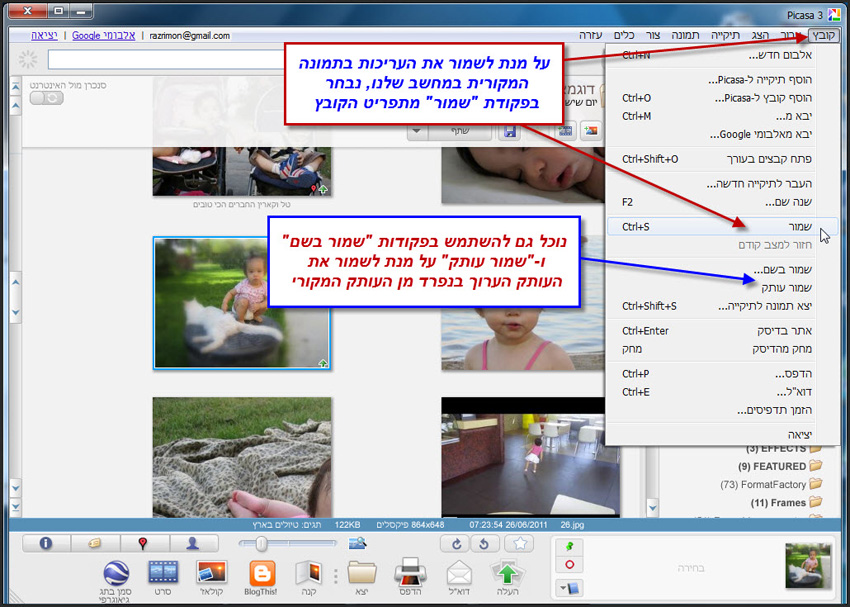
להמשך המדריך -
1 - הקדמה.
2 - חידוד תמונה.
3 - שינוי גוון.
5 - שינוי חוזק צבע.
6 - ביטול צבע סביב בחירה.
7 - אפקטים בקליק אחד.
9 - יצירת זוהר שקוף.
10 - מסנן מדורג לצילומי שמיים.
11 - שמירה.